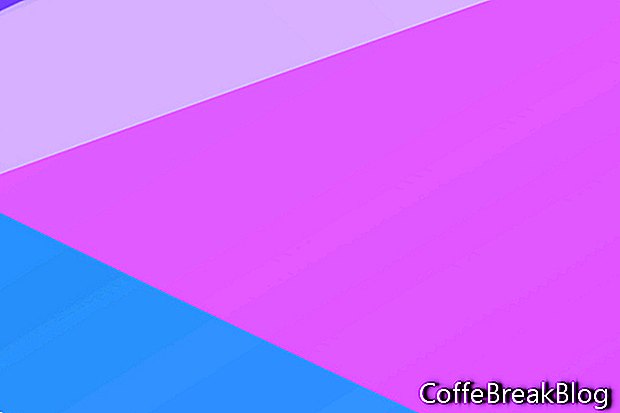Een van de geweldige functies in Photoshop CC is de toevoeging van tekengebieden. Als een ervaren gebruiker van Photoshop CS6 is upgraden naar Photoshop CC bijna hetzelfde als het leren van nieuwe software. Er zijn veel nieuwe functies en enkele verbeteringen aan de meer bekende functies. In deze zelfstudie leren we hoe u een nieuw tekengebieddocument start in Photoshop CC 2018, met behulp van het venster Nieuw document.
Wat zijn tekengebieden en waarom zou u ze gebruiken? De meeste mensen gebruiken tekengebieden voor documenten met meerdere pagina's of schermen. Een webpaginalay-outdocument kan bijvoorbeeld een tekengebied hebben voor elke pagina van de website. Of misschien wilt u een groep post-indelingen voor Instagram hebben, met een ander tekengebied voor elke post-lay-out.
In het deelvenster Lagen is een Photoshop-tekengebied een speciaal type laaggroepering. U kunt zoveel tekengebieden gebruiken als u nodig hebt. U wilt echter wel de bestandsgrootte in gedachten houden, vooral als u het document via e-mail met een klant deelt of uploadt om samen te werken.
In Photoshop CC kunt u tekengebieden in het deelvenster Lagen besturen, net als bij lagen en laaggroepen. Tekengebieden kunnen lagen en lagengroepen bevatten, maar geen ander tekengebied. Lagen of groepen die zich niet in een tekengebied bevinden of die zijn afgeknipt, worden boven aan het deelvenster Lagen weergegeven.
Laten we een nieuw document beginnen met een tekengebied voor een post-layout voor Instagram.
- Open Photoshop CC en klik op de knop Nieuw maken om het venster Nieuw document te openen (zie screenshot).
- Kies het tabblad Webcategorie en selecteer de eerste lege documentvoorinstelling.
- Geef uw nieuwe document een naam in het deelvenster Voorinstellingen aan de rechterkant (zie screenshot).
Laten we enkele wijzigingen aanbrengen in deze voorinstelling. We zullen de breedte en hoogte wijzigen voor de afmetingen van de Instagram-berichten.
- Stel de breedte en hoogte in op 1080 pixels.
- Vink het vakje naast Artboards aan. Dit vertelt Photoshop om een tekengebieddocument te maken.
- Behoud de standaardinstellingen voor de andere opties en klik op Maken.
- Sla uw nieuwe bestand op als een .psd-document.
U moet standaard een nieuw document hebben met één 1080 x 1080 pixel-tekengebied met de naam Artboard 1 (zie screenshot). In het deelvenster Lagen ziet u de groep Artboard 1 met een standaard lege laag met de naam Laag 1. Op dit punt kunnen we beginnen met het toevoegen van onze ontwerpelementen voor de Instagram-postlay-out. U werkt met de lagen, laaggroepen, laagovervloeiingen en slimme objecten in een tekengebied op dezelfde manier als in een normaal .psd-document.
Extra feiten
Als u werkt aan een bestaand Photoshop-document zonder tekengebieden, kunt u snel een tekengebied maken van een laag of laaggroep.
- Selecteer de laag of groep in het deelvenster Lagen
- Klik met de rechtermuisknop en kies Artboard From Layers (zie screenshot) of Artboard From Group.
Ten slotte kunt u in het venster Voorkeuren de matte kleur van het achtergrondgebied met de tekengebieden aanpassen en de randen weergeven / verbergen. (Voorkeuren - Interface - Uiterlijk - Tekengebieden)
Copyright 2018 Adobe Systems Incorporated. Alle rechten voorbehouden. Schermafbeeldingen van Adobe-producten herdrukt met toestemming van Adobe Systems Incorporated. Adobe, Photoshop, Photoshop Album, Photoshop Elements, Illustrator, InDesign, GoLive, Acrobat, Cue, Premiere Pro, Premiere Elements, Bridge, After Effects, InCopy, Dreamweaver, Flash, ActionScript, Fireworks, Contribute, Captivate, Flash Catalyst en Flash Paper is / zijn ofwel [a] geregistreerde handelsmerken [s] of een handelsmerk [s] van Adobe Systems Incorporated in de Verenigde Staten en / of andere landen.
Video-Instructies: How to Create Artboards in Adobe Photoshop Tutorial (Mei 2024).